使用IPsec VPN建立站点到站点的连接时,在配置完天翼云VPN网关后,您还需在本地站点的网关设备中进行VPN配置。
前提条件
- 已经在天翼云VPC内创建了IPsec连接。
- 已经下载了IPsec连接的配置。
IPsec协议信息
配置项 示例值 IKE
认证算法
SHA256
加密算法
3DES
DH分组
Group14
IKE版本
IKEv1
生命周期
86400
协商模式
main
PSK
aa123bb****
IPsec 认证算法
SHA256
加密算法
3DES
PFS
DH group5
生命周期
3600
网络配置信息
| 配置项 | 示例值 |
|---|---|
| VPC | 待和本地IDC互通的私网网段。 |
| VPN网关 | 天翼云VPN网关的公网IP地址。 |
| 本地IDC | 待和天翼云VPC互通的私网网段。 |
| 本地IDC | 本地网关设备的公网IP地址。 |
操作步骤
- 登录防火墙Web页面,在网络>VPN>IPsec VPN页面,在右上角的相关配置中选择P1提议,进入P1提议页面。

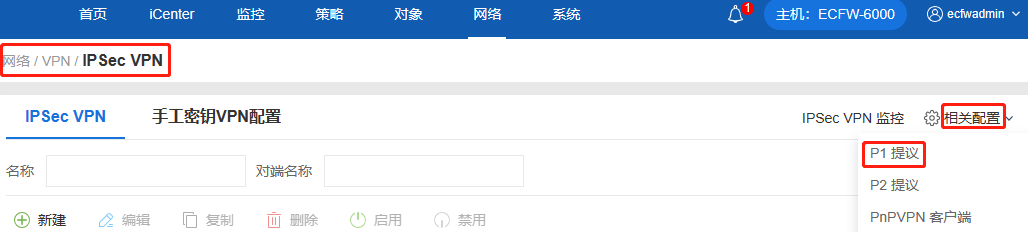
- 在P1提议页面,单击“新建”,进入阶段1提议配置页面。

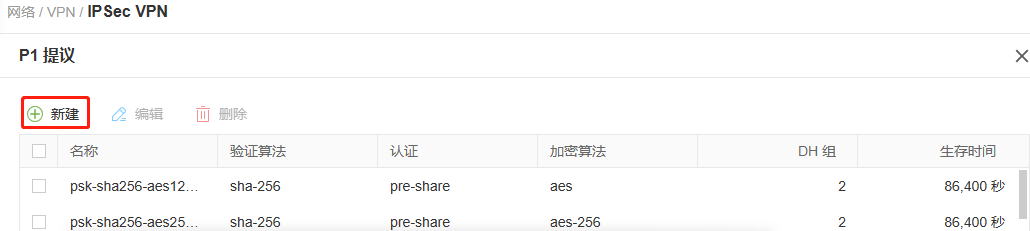
- 在阶段1提议配置页面,根据天翼云IPsec连接中的配置信息进行配置,单击“确定”, 完成配置。

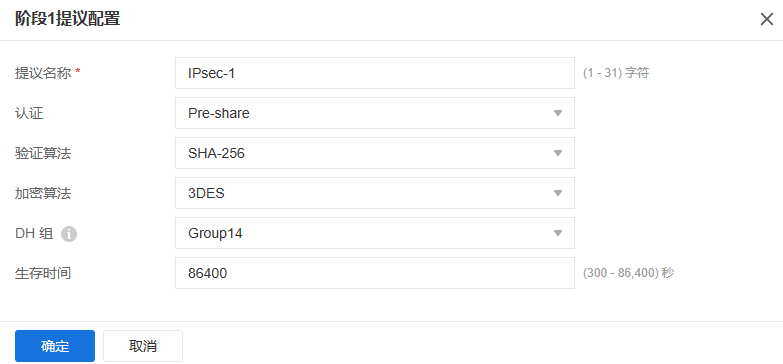
- 在右上角的相关配置中选择P2提议,进入阶段2提议页面。

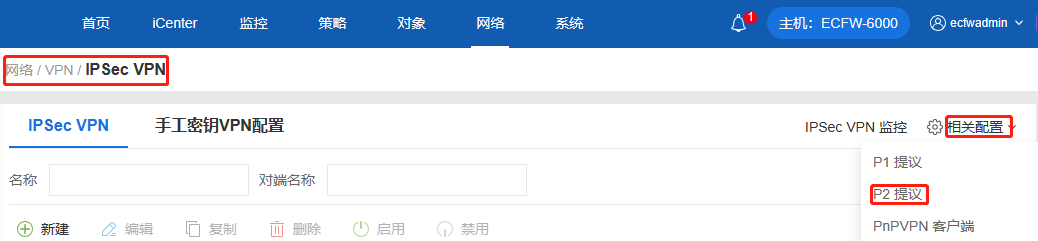
- 在P2提议页面,单击“新建”,进入阶段2提议配置页面。


- 在阶段2提议配置页面,根据天翼云IPsec连接中的配置信息进行配置,单击“确定”, 完成配置。

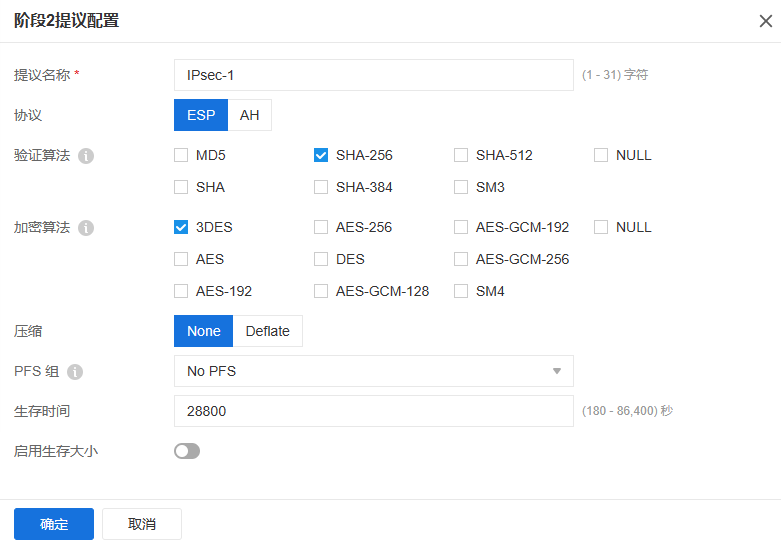
- 在IPsec VPN页面, 单击“新建”,进入IPsec VPN配置页面。


- 在IPSec VPN配置页面,展开“对端选择”下拉框,单击
 ,进入VPN对端配置页面。
,进入VPN对端配置页面。

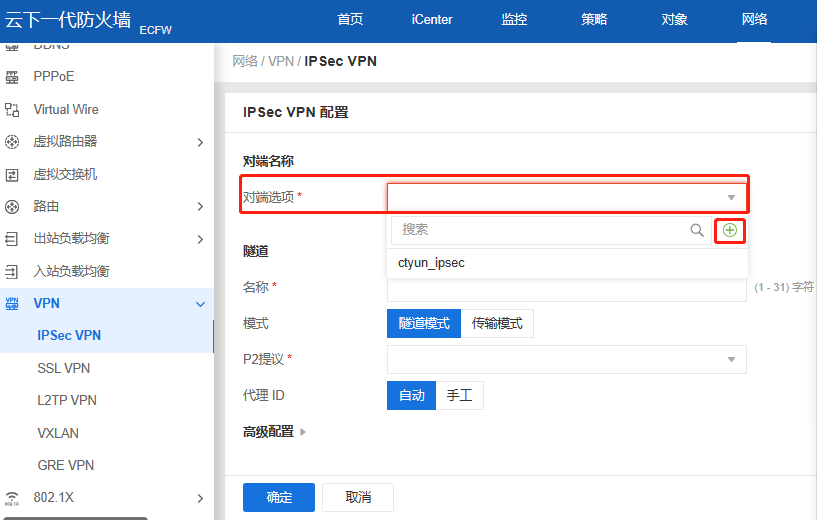
- 在VPN对端配置页面,根据天翼云IPsec连接中的配置信息进行配置,单击“确定”,完成配置。

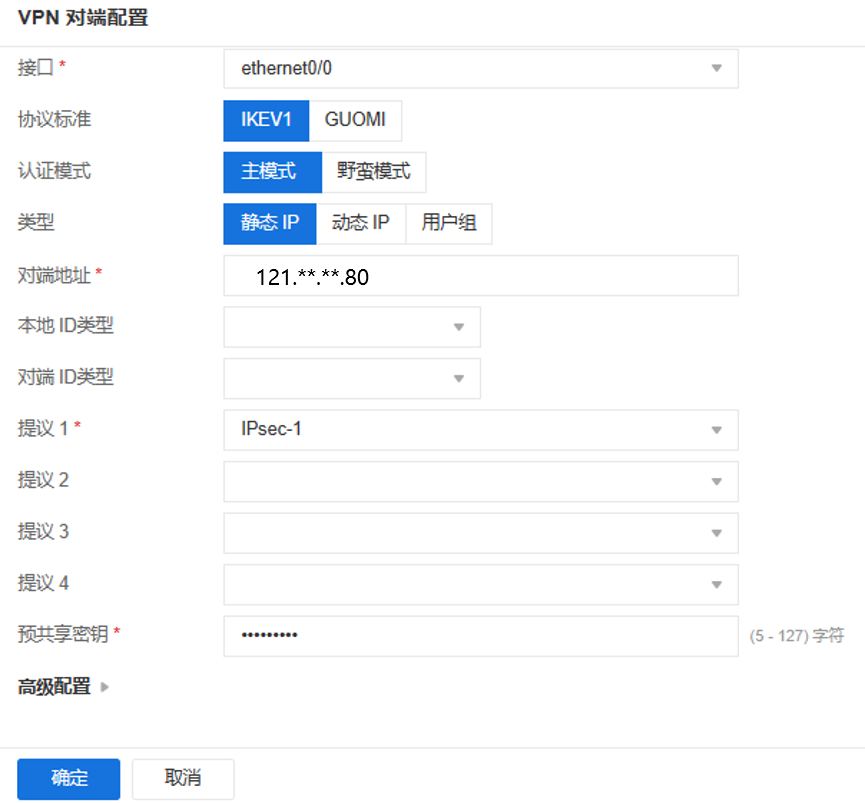
- 在IPsec VPN配置页面,选择创建好的对端体,并根据天翼云IPsec连接中的配置信息完成隧道配置,单击“确定”。

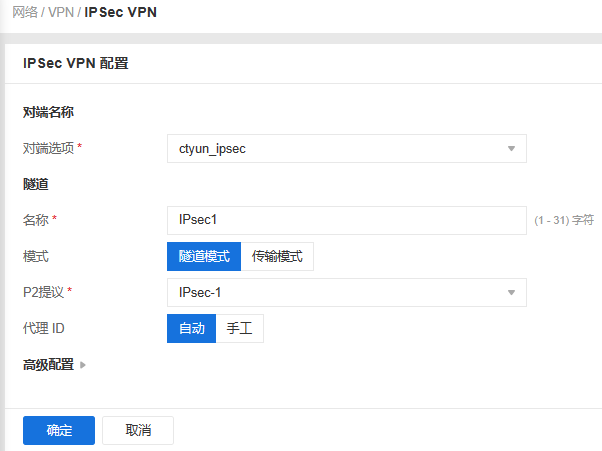
- 配置完成后,可以在IPsec VPN页面查看相关配置信息。

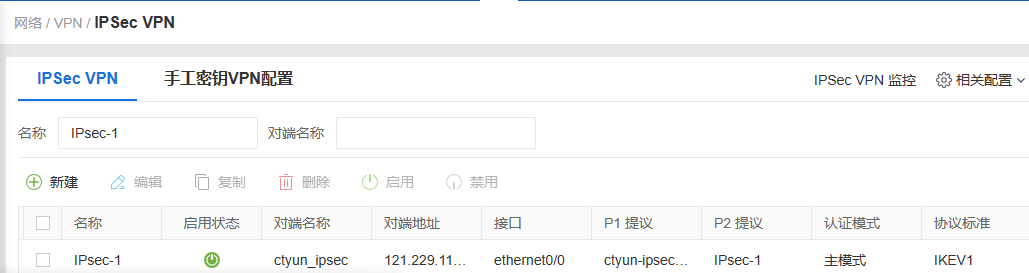
- 在网络>安全域页面,单击“新建”按钮新建安全域。在安全域名称页面,输入安全域的名称,并在类型中选择三层安全域。

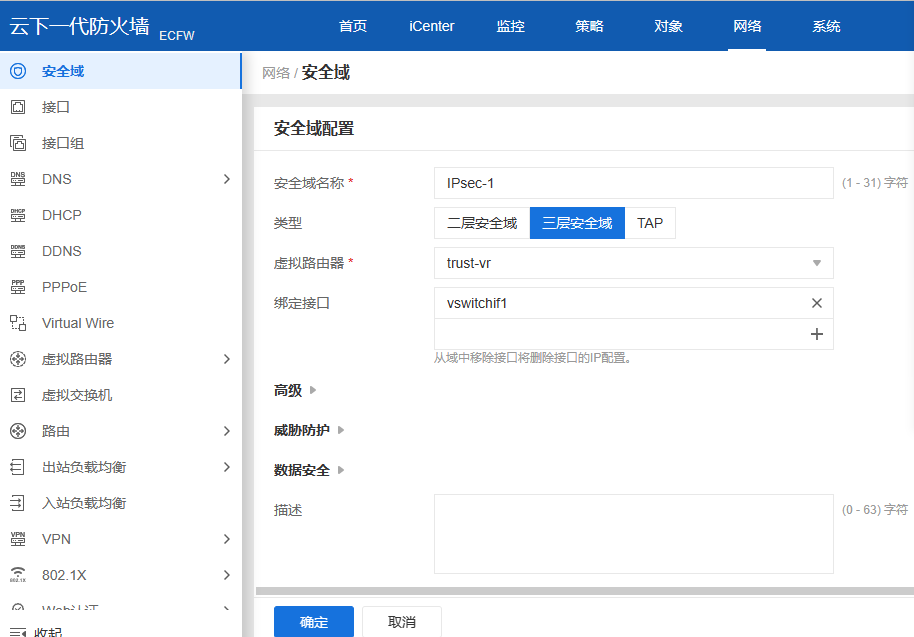
- 在网络>接口页面,单击“新建”隧道接口,在隧道接口配置页面,根据提示输入配置接口名称、安全域、IP配置、绑定隧道配置(选择IPSec VPN及VPN名称)等,单击“确定”,完成配置。

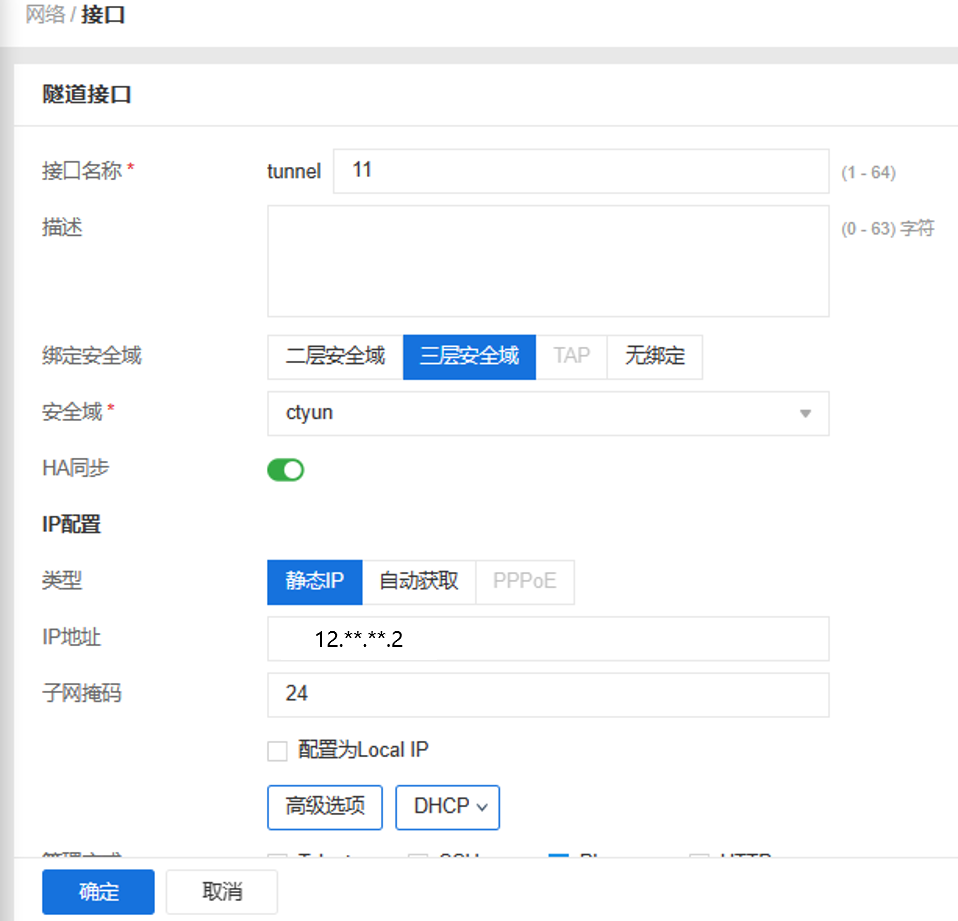

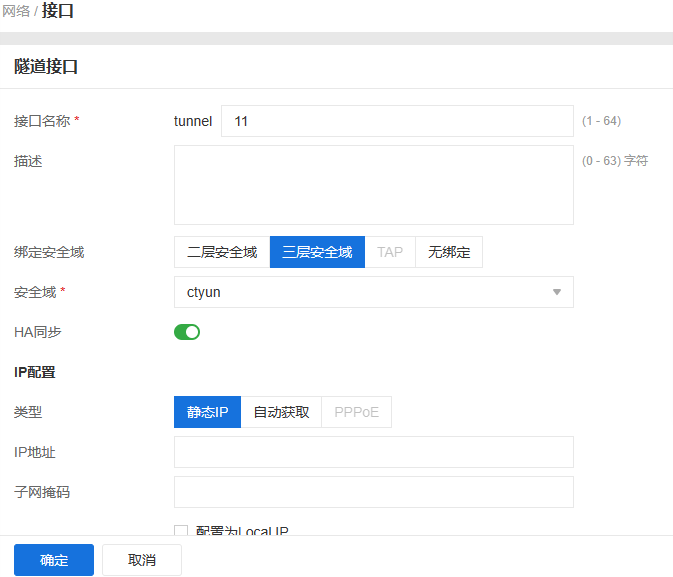
- 在策略>安全策略页面,单击“新建”,进入安全策略页面。根据提示输入配置,单击“确定”,配置完成。

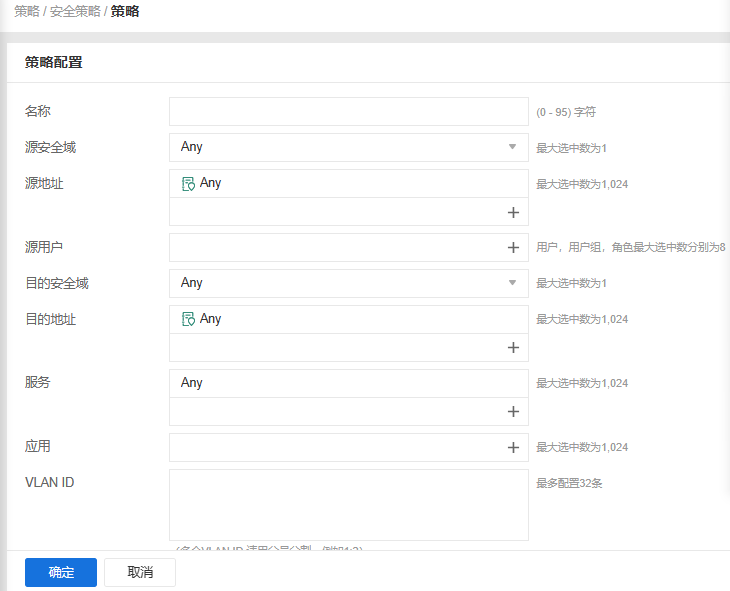
- 在网络>路由页面,单击“新建”分别添加上行和下行路由。
上行路由:目的地址为天翼云VPC的网段,下一跳为新建的隧道接口。

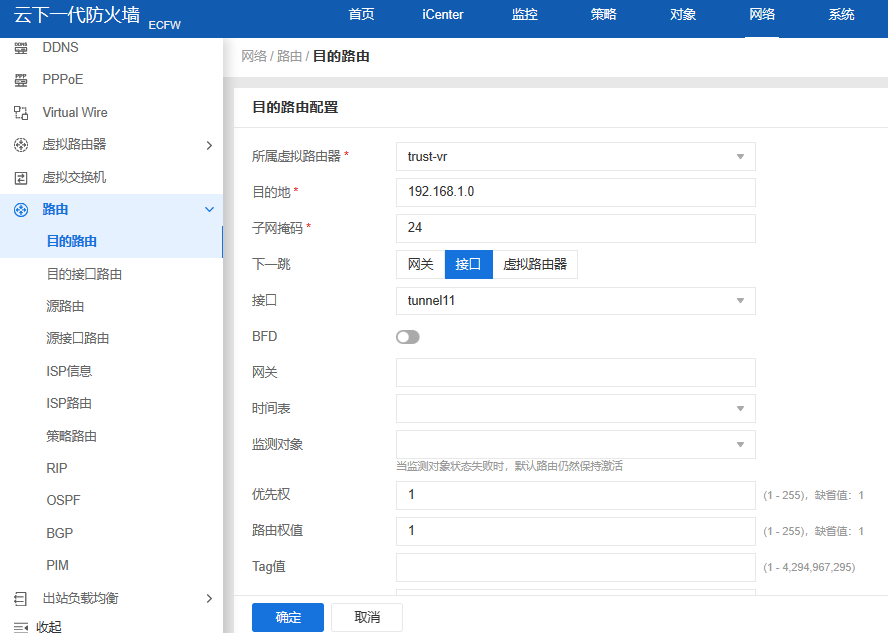
下行路由:如果目的网段非本地直连路由,请按需添加下行路由。
- 测试连通性。
可以利用您的云主机和您的数据中心主机进行连通性测试。
